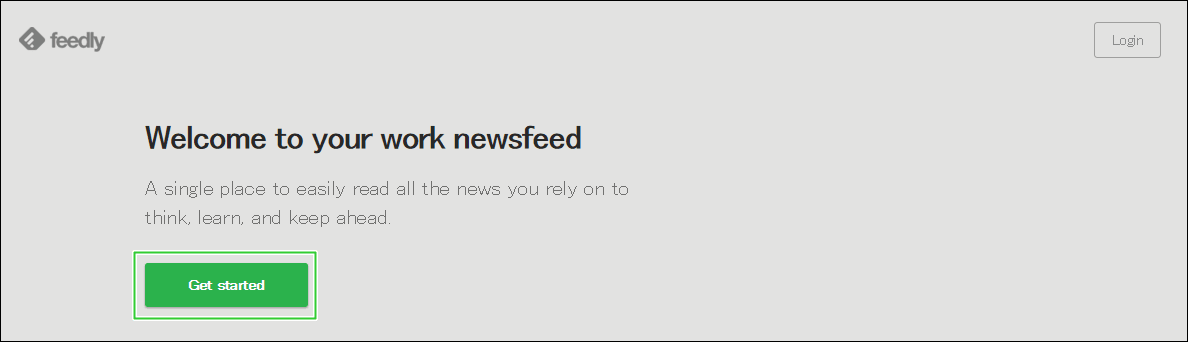目次

概要
FeedlyとはいくつかウェブブラウザやiOSとAndroidの携帯端末に対応しているニュースアグリゲータアプリケーションである。 インターネット上の数あるウェブサイトのニュースフィードを収集し他人と共有することができる。Googleリーダーのサービスも終了していますので、 その後継または新たなRSSリーダーとして注目されています。
気になったサイトやブログの新着、更新記事をわざわざサイトに確認にいかなくても捉えることができます。また更新記事のタイトル、 概要がわかるので閲覧しにいくのか今回は見送るのかの判断をすることができます。非常に優れたサービスであります。
スマホではなくPC版として説明します。それでは解説します。
ログイン
Feedlyのユーザー登録はGoogle、Facebook、Twitterなどのアカウントでユーザー登録することができます。今回はGmailのアカウントを使用します。
「ContinuewithGoogle」をクリックしてください。
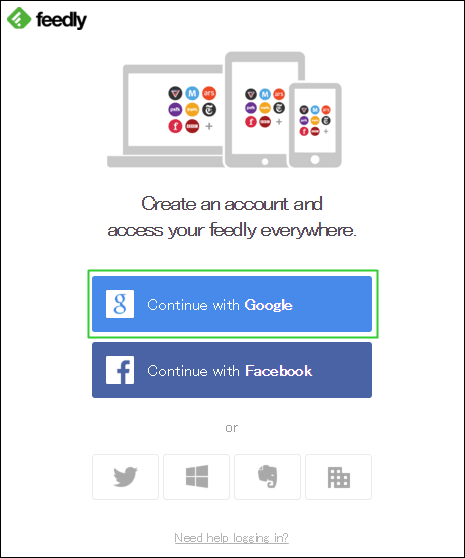
Gmailにはログインしている状態です。「許可」をクリックしてください。
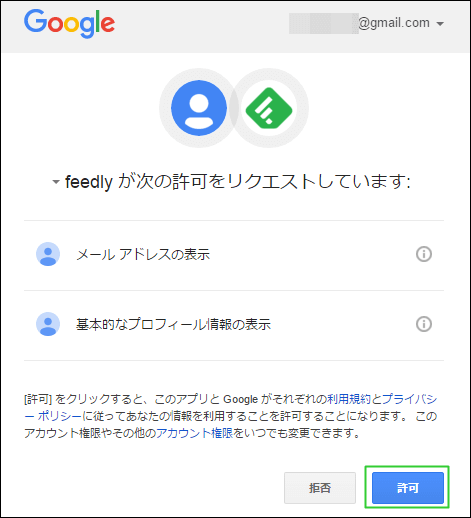
Feedlyのユーザー登録が完了しました。お疲れ様です。

スポンサーリンク
ログイン
それではFeedlyにログインしてみましょう。ログインのURLはユーザー登録のURLと同じです。
「Login」をクリックしてください。
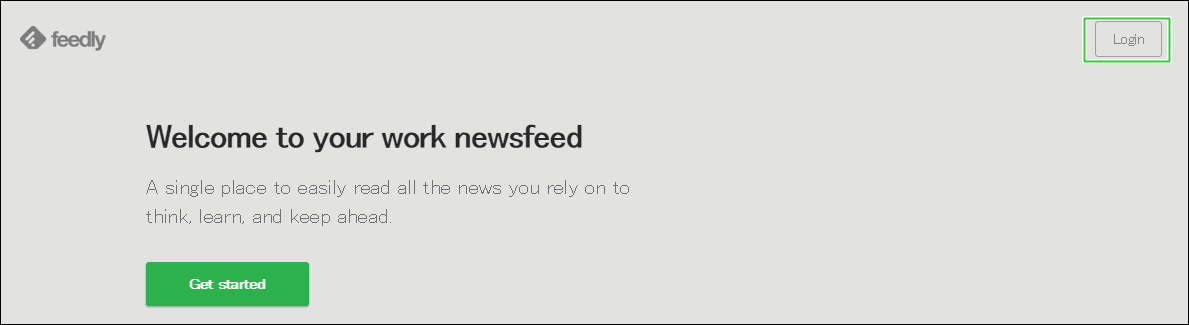
使い方
せっかくログインしたので、サンプルとして、当サイトのRSSフィードを登録してみたいと思います。
「AddContent」をクリックしてください。
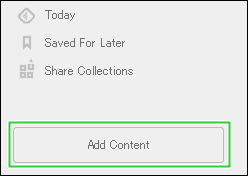
当サイトはRSSに対応しているので、「http://aoplanning.com」と入力します。
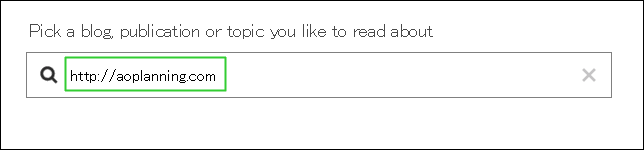
「+」をクリックしてください。
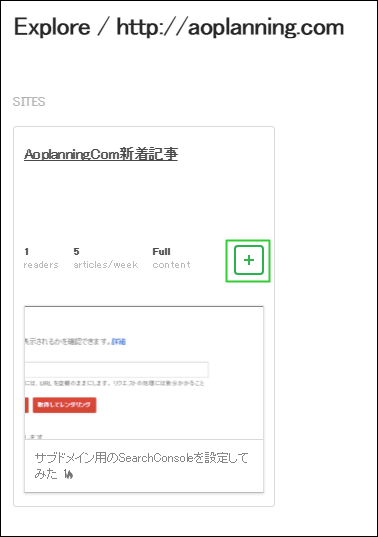
画面左下部「Add」をクリックしてください。
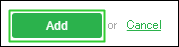
当サイトのRSSフィードが登録されたことを確認できました。無事完了です。
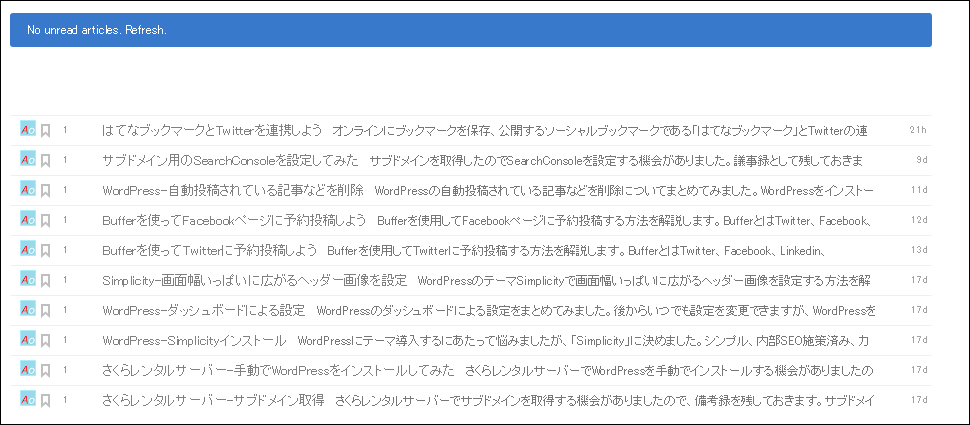
ログアウト
最後にFeedlyからログアウトします。
画面左下部「Logout」をクリックしてください。

Feedlyからログアウトできたことを確認できました。本当にお疲れ様でした。
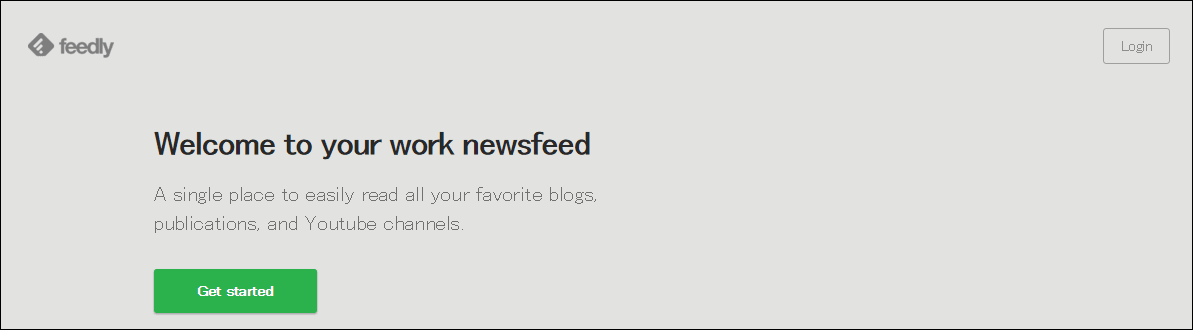
関連記事
まとめ
Feedlyのユーザー登録、簡単な使い方を解説してきました。コレを機会にFeedlyを使いこなしてください。すごく便利ですよー。 ブラウザの拡張機能、スマホアプリもでているので、そちらを利用するのもいいと思います。
それからFeedlyは、さまざまなサイトのRSSを登録することのできるRSSリーダーです。Webサービスですから、プラットフォームに依らず、Windows、 Mac、iPhone/iPad、Androidなどで一括にRSS情報を管理することができます。
当サイトにかぎらず、ほとんどのサイト、ブログにFeedlyボタンが有りますので簡単に登録することができます。 当サイトのRSSフィードもついでに登録してやってくださいww
お読みくださってありがとうございました。それでは。